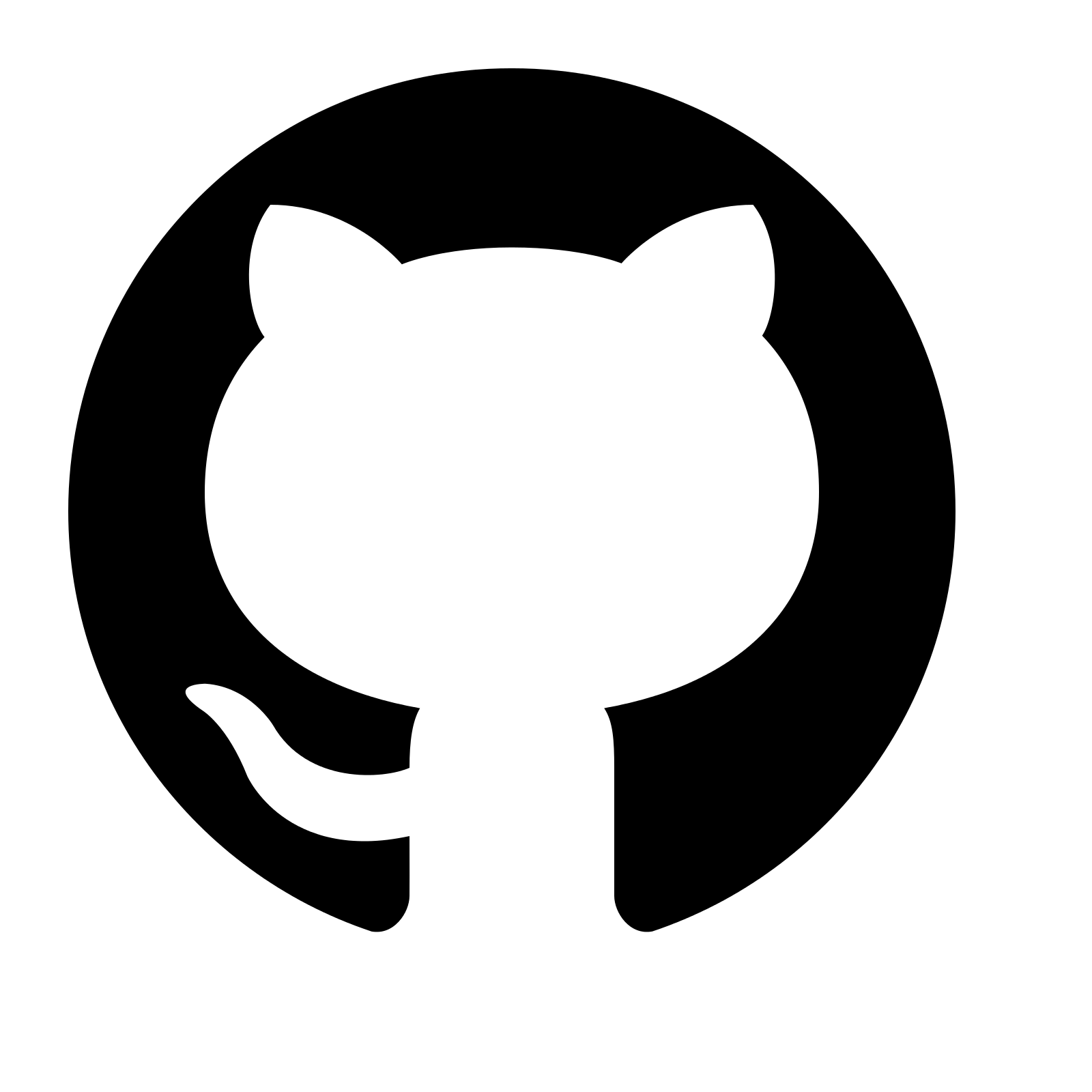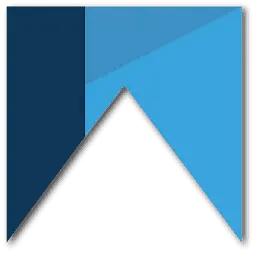教程 | 使用Mirai搭建QQ机器人
前言
如果你想拥有自己的QQ机器人
那么使用Mirai框架来搭建就是你的不二选择
当然,若要搭建基于Mirai的QQ机器人,需要先满足以下条件
- 拥有能够承载Mirai框架的平台,如服务器
出于显而易见的原因,承载平台(服务器)需要长期开机 - 拥有一个可正常登录的QQ账号
不推荐使用新注册的QQ号,容易风控硬要用也不是不行
准备好了?这就开始!
本教程所演示的所有命令及操作均在 CentOS 7.9 下进行
教程具有时效性,可能随着版本更新而失效,请注意更新日期
安装MCL
找一个目录,命名为 mcl
从Github下载安装文件,请自行选择对应的版本
错误的版本将会导致安装文件无法正常运行
本教程使用 1.0.7 版本的MCL Installer
其文件名为 mcl-installer-1.0.7-linux-amd64-musl
记得给文件加上执行权限 chmod +x mcl-installer-1.0.7-linux-amd64-musl
使用 ./ 运行安装文件 ./mcl-installer-1.0.7-linux-amd64-musl
首先会询问是否下载Java,如果选是后就是选择Java版本
关于Java
首先您需要了解
Java8不足以运行MCL
所以您需要下载并配置 [JDK/JRE] [11/17/18]
当输入 yes 并选择版本后
安装脚本会在所在目录创建一个 java 文件夹并下载文件
下载完成后还需要配置环境变量
使用编辑器编辑环境变量文件 vi /etc/profile
按 i 进入编辑模式,在最下方添加如下代码
1 | export JAVA_HOME=/root/mcl/java |
/root/mcl/java 为Java文件所在目录,请自行替换
如果之前配置过了Java的环境变量,请用 # 注释
最后需要刷新环境变量 source /etc/profile
其次询问是否下载最新版本的MCL,请选择是
查看安装文件所在目录,会发现一堆文件,请加上权限并删除安装文件
测试并登录
使用 ./ 运行MCL ./mcl
待初始化完成后登录 login [账号] [密码]
此时100%会遇到 滑动验证码 和 账号安全验证
首先对于滑动验证码,我推荐使用 滑块验证助手 完成
通过 App Center 下载并安装滑块验证助手
接着,在命令行输入 TxCaptchaHelper 获取由四位数字组成的请求码
打开滑块验证助手并输入请求码,完成滑块验证
然后对于账号安全验证,建议使用验证码验证,不再赘述
确保账号可以正常登录后按 Ctrl + C 退出
配置插件
使用Mirai机器人就一定离不开插件
各种各样奇奇怪怪的功能都需要通过插件实现
由于机器人用途不同,需要配置的插件也不同
也因为开发者的习惯不同,各个插件的配置方法都不尽相同
推荐去论坛找寻需要的插件,根据作者的说明配置插件,不再赘述
总结
在插件配置好后,记得添加自动登录并配置权限组
最后,使机器人保持在线状态就可以了
希望你能配置得一切顺利,新年快乐!